
Inhoudsopgave:
- Stap 1: Zoek een klokkenspel en maak een steunkader
- Stap 2: 3D-print en CNC-routeringsbeugels en stel servoparen in - Afbeelding 1
- Stap 3: 3D-print en CNC-routeringsbeugels en stel servoparen in - Afbeelding 2
- Stap 4: 3D-print en CNC-routeringsbeugels en stel servoparen in - Afbeelding 3
- Stap 5: Hamers maken en aan servo's bevestigen - Afbeelding 1
- Stap 6: Hamers maken en aan servo's bevestigen - Afbeelding 2
- Stap 7: Elektronica
- Stap 8: Elektronica-interfacekaart - Afbeelding 1
- Stap 9: Elektronica-interfacekaart - Afbeelding 2
- Stap 10: Arduino-code
- Stap 11: Voltooid en werkend
- Auteur John Day [email protected].
- Public 2024-01-30 11:19.
- Laatst gewijzigd 2025-01-23 15:01.

We hebben dit robotachtige klokkenspel gemaakt van onderdelen die we al hadden en gemaakt.
Het is nog experimenteel en bevindt zich in versie één.
De Spielatron wordt bestuurd door een Arduino die Midi-commando's afspeelt die er vanaf een pc naar toe worden gestuurd.
Huidige beperkingen zijn:
- Het is monofoon, dwz kan slechts één hamer tegelijk spelen.
- De servosnelheid beperkt ofwel de beats per minuut of de nootlengte van de muziek. U kunt bijvoorbeeld geen halve quaver spelen op 120 BPM.
Stap 1: Zoek een klokkenspel en maak een steunkader

We hadden een klokkenspel van meer dan 40 jaar oud dat werd gered van een muziekafdeling van een middelbare school toen het overbodig werd. Het heeft al die tijd in een kast gelegen, wachtend op een gelegenheid om te worden gebruikt. Het is een beetje omgegooid en sommige toetsen zijn onbetrouwbaar en geven dof klinkende tonen, maar voor het plezier van het maken van het project was het niet nodig om een nieuwe aan te schaffen.
Het frame is gemaakt van 10 mm dik multiplex en heeft de afmetingen om in het klokkenspel te passen en om plaats te bieden aan vier paar RC-modelleringsservo's. De afstand van het klokkenspel tot de servo werd bepaald om een boog te vormen zodat de hamerkop het gewenste aantal toetsen zou raken zonder de kopspijkers te raken die de toetsen op hun plaats houden. Dit bleek ongeveer 220 mm te zijn van het rotatiecentrum van de servo tot het midden van de toetsen.
Servopaar één slaat de toetsen G5 tot en met G6 aan.
Servopaar twee aanslagen toetsen G#5 tot en met G#6.
Servopaar drie slagtoetsen A6 tot en met G7.
Servo paar vier aanslagen toetsen Bb6 tot en met F#7.
Stap 2: 3D-print en CNC-routeringsbeugels en stel servoparen in - Afbeelding 1
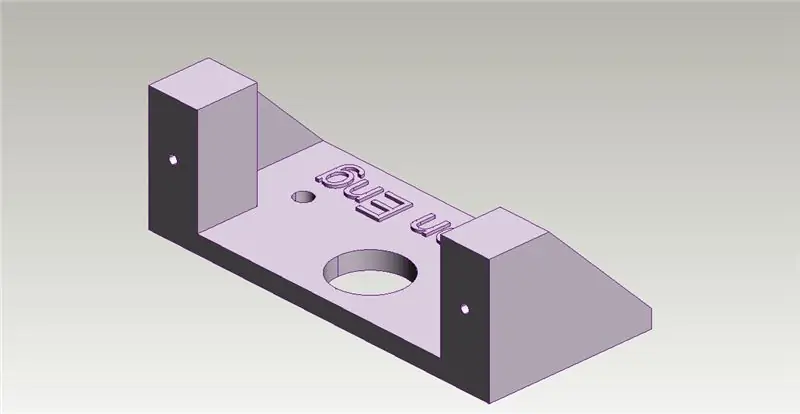
We hadden vier oude JR NES-507 servo's plus twee Hitec HS81 en twee Hitec HS82 servo's die niet in gebruik waren. De servo's HS81 en HS82 zijn vergelijkbaar genoeg om voor hetzelfde doel te worden gebruikt.
We hebben vier beugels 3D geprint om de Hitec-servo's op te monteren en deze beugels op de standaard schijfservotop te schroeven die is voorzien van JR-servo's. Omdat we in ABS afdrukken, printen we de bestanden meestal op een grootte van 103% om krimp mogelijk te maken.
Vervolgens hebben we vier beugels gerouteerd om op de schijfbovenkanten van de Hitec-servo's te passen uit 1,5 mm multiplex. Deze beugels dienen ter ondersteuning van de hamers.
Stap 3: 3D-print en CNC-routeringsbeugels en stel servoparen in - Afbeelding 2

Stap 4: 3D-print en CNC-routeringsbeugels en stel servoparen in - Afbeelding 3

Stap 5: Hamers maken en aan servo's bevestigen - Afbeelding 1

De hamers zijn gemaakt van 3D-geprinte koppen en 4 mm bamboespiesen (verkrijgbaar bij uw plaatselijke supermarkt). De koppen zijn bevestigd met cyanoacrylaatlijm en het hamersamenstel is bevestigd aan de servobeugel met elk twee kabelbinders. Deze waren aanvankelijk niet volledig vastgedraaid om de lengte aan te passen bij het opzetten en testen.
Stap 6: Hamers maken en aan servo's bevestigen - Afbeelding 2

Stap 7: Elektronica

Eerst hebben we een montage voor een Arduino Uno-bord in 3D geprint die was bevestigd aan twee van de servo-draagarmen van het houten frame. Er werd een interfacekaart gerouteerd om de acht servo's op de Uno aan te sluiten met hun eigen aparte 5V-voeding. Er was ook een header voor een micro SD-adapterkaart met de gedachte om enkele op de kaart opgeslagen midi-bestanden af te spelen in plaats van vanaf een pc te worden verzonden. Momenteel hebben we de Spielatron alleen gebruikt met bestanden die vanaf een computer zijn verzonden.
Monteer de interfacekaart (afscherming in Arduino-spraak) op de Arduino en sluit de servo's in de volgende volgorde aan:
- Roterende servo 1 naar Arduino pin 2
- Hamerservo 1 naar Arduino pin 3
- Roterende servo 2 naar Arduino pin 4
- Hamerservo 2 naar Arduino pin 5
- Roterende servo 3 naar Arduino pin 6
- Hamerservo 3 naar Arduino pin 7
- Roterende servo 4 naar Arduino pin 8
- Hamerservo 4 naar Arduino pin 9
Stap 8: Elektronica-interfacekaart - Afbeelding 1

Stap 9: Elektronica-interfacekaart - Afbeelding 2

Stap 10: Arduino-code
Voeg de MIDI.h-bibliotheek toe aan uw Arduino-programmeeromgeving en compileer en upload de bijgevoegde code naar de Arduino.
Opmerking regel 81:
Serieel.begin(115200); // gebruik de baudrate van de computer niet de echte midi-baudrate van 31250
Zoals opgemerkt, sturen we de Midi-gegevens naar de Spielatron via een USB-interface met een normale computer-baudrate, niet de juiste Midi-baudrate van 31250, aangezien geen van onze computers gemakkelijk op deze baudrate kan worden geconfigureerd.
U zult ook opmerken dat de code alleen betrekking heeft op noot op Midi-gebeurtenissen, aangezien de hamer onmiddellijk na het neerlaten moet worden verhoogd en niet kan wachten tot een noot-uit-gebeurtenis plaatsvindt.
Stap 11: Voltooid en werkend

We zullen een aparte Instructable doen over hoe we Midi-bestanden samenstellen en verzenden van onze pc naar de Spielatron.
Aanbevolen:
Robotic Heart - U kunt een product maken! 7 stappen (met afbeeldingen)

Robotic Heart - You Can Make a Product!: Wanneer u elektronica koopt, komt deze zelden als kale PCB. Om verschillende redenen zit de print in een behuizing. Dus in deze instructable laat ik zien hoe je een idee kunt nemen en er een product (ish) van kunt maken! SMD-solderen kan ontmoedigend lijken, maar ik beloof je
Een video met gesplitst scherm maken in vier stappen: 4 stappen (met afbeeldingen)

Een video met gesplitst scherm maken in vier stappen: we zien vaak dezelfde persoon twee keer in een scène in een tv-toneelstuk. En voor zover we weten heeft de acteur geen tweelingbroer. We hebben ook gezien dat er twee zangvideo's op één scherm worden gezet om hun zangkunsten te vergelijken. Dit is de kracht van spl
Hoe MIDI-muziek naar de Spielatron te sturen: 10 stappen (met afbeeldingen)

Hoe MIDI-muziek naar de Spielatron te sturen: deze Instructable behandelt de softwaretools die we gebruiken om eenvoudig standaard muzieknotatie te nemen, deze naar een MIDI-bestand te converteren en op de Spielatron af te spelen
Afbeeldingen alleen horizontaal of verticaal naadloos maken (voor "The GIMP"). 11 stappen (met afbeeldingen)

Afbeeldingen alleen horizontaal of verticaal naadloos maken (voor "The GIMP").: Als u de plug-in "Maak naadloos" in GIMP probeert, wordt de afbeelding zowel horizontaal als verticaal naadloos. Het zal je niet toestaan om het naadloos te maken in slechts één dimensie. Dit instructable zal je helpen om ima
Stereo grafische afbeeldingen maken in Excel 8 stappen (met afbeeldingen) Antwoorden op al uw "Hoe?"

Stereo grafische afbeeldingen maken in Excel: Stereo grafische afbeeldingen kunnen diepte toevoegen aan 3D-plots
